Όλα τα προγράμματα περιήγησης έχουν μια καθαρή δυνατότητα εξαγωγής γιασελιδοδείκτες. Μπορείτε να εξαγάγετε τους αποθηκευμένους σελιδοδείκτες σε ένα αρχείο HTML ή XML από το πρόγραμμα περιήγησης. Μπορείτε να εισαγάγετε το αρχείο σε οποιοδήποτε πρόγραμμα περιήγησης. Όσον αφορά τους σελιδοδείκτες, τα προγράμματα περιήγησης τείνουν να παίζουν ωραία μεταξύ τους. Τα προγράμματα περιήγησης έχουν ως επί το πλείστον καλά εξοπλισμένους διαχειριστές σελιδοδεικτών. Εάν ένας διαχειριστής σελιδοδεικτών ενός προγράμματος περιήγησης λείπει από μια λειτουργία, μια επέκταση ή ένα πρόσθετο πιθανότατα θα το αντισταθμίσουν. Αυτό ισχύει στις περισσότερες περιπτώσεις, αλλά θα υπάρξουν εξαιρέσεις. Για παράδειγμα, δεν μπορείτε να εξαγάγετε ένα μόνο φάκελο σελιδοδεικτών. Πρέπει να τα εξάγετε όλα, ή τίποτα. Ομοίως, μπορείτε να εισάγετε μόνο όλους τους σελιδοδείκτες που έχουν αποθηκευτεί σε ένα αρχείο HTML ή XML και όχι μόνο να επιλέξετε αυτά. Δεν υπάρχει επέκταση ή πρόσθετο στοιχείο που να καλύπτει αυτό το κενό, επομένως πρέπει να χρησιμοποιήσουμε μια εργασία γύρω. Εδώ είναι τι πρέπει να κάνετε.
Αυτό το μικρό έργο γύρω για την εξαγωγή ενός ενιαίουο φάκελος σελιδοδεικτών λειτουργεί σε όλα τα προγράμματα περιήγησης που διαθέτουν δυνατότητα σελιδοποίησης για σελιδοδείκτες. Είναι πιο εύκολο να το χρησιμοποιήσετε στο Chrome, αλλά τα καλά νέα είναι ότι λειτουργεί και μεταξύ των προγραμμάτων περιήγησης. Για παράδειγμα, μπορείτε να εξαγάγετε ένα φάκελο σελιδοδεικτών από τον Firefox στο Chrome.
Επιλέξτε πρωτογενή και δευτερεύοντα προγράμματα περιήγησης
Για τους σκοπούς αυτής της εργασίας που χρησιμοποιήσαμεChrome και Firefox. Το Chrome είναι το κύριο πρόγραμμα περιήγησης με μια μεγάλη βιβλιοθήκη σελιδοδεικτών. Ο Firefox είναι ο δευτερεύων περιηγητής που πρόκειται να χρησιμοποιηθεί ως εργαλείο εξαγωγής. Το δευτερεύον πρόγραμμα περιήγησης δεν θα πρέπει να έχει αποθηκευτεί σε αυτόν. Δεν πρέπει να είναι ένα που χρησιμοποιείτε ποτέ. Μπορείτε εναλλακτικά να δημιουργήσετε ένα νέο προφίλ χρήστη στο Chrome και να το χρησιμοποιήσετε ως δευτερεύον πρόγραμμα περιήγησης.
Αντιγραφή του φακέλου σελιδοδεικτών στο δευτερεύον πρόγραμμα περιήγησης
Ανοίξτε τον διαχειριστή σελιδοδεικτών του Chrome μέσω τουΣυντόμευση Ctrl + Shift + O. Επιλέξτε το φάκελο σελιδοδεικτών που θέλετε να εξάγετε. Όταν επιλέγετε το φάκελο, όλοι οι σύνδεσμοι που είναι αποθηκευμένοι σε αυτόν εμφανίζονται στον πίνακα δεξιά. Επιλέξτε όλα και κάντε δεξί κλικ σε ένα σύνδεσμο. Επιλέξτε "Αντιγραφή" από το μενού περιβάλλοντος.

Ανοίξτε το δευτερεύον πρόγραμμα περιήγησης και ανοίξτε τοδιαχειριστή σελιδοδεικτών. Δημιουργήστε ένα νέο φάκελο στον διαχειριστή σελιδοδεικτών. Ονομάστε το ίδιο με το φάκελο στο κύριο πρόγραμμα περιήγησης. Κάντε δεξί κλικ στο φάκελο και επιλέξτε 'Επικόλληση' από το μενού περιβάλλοντος.
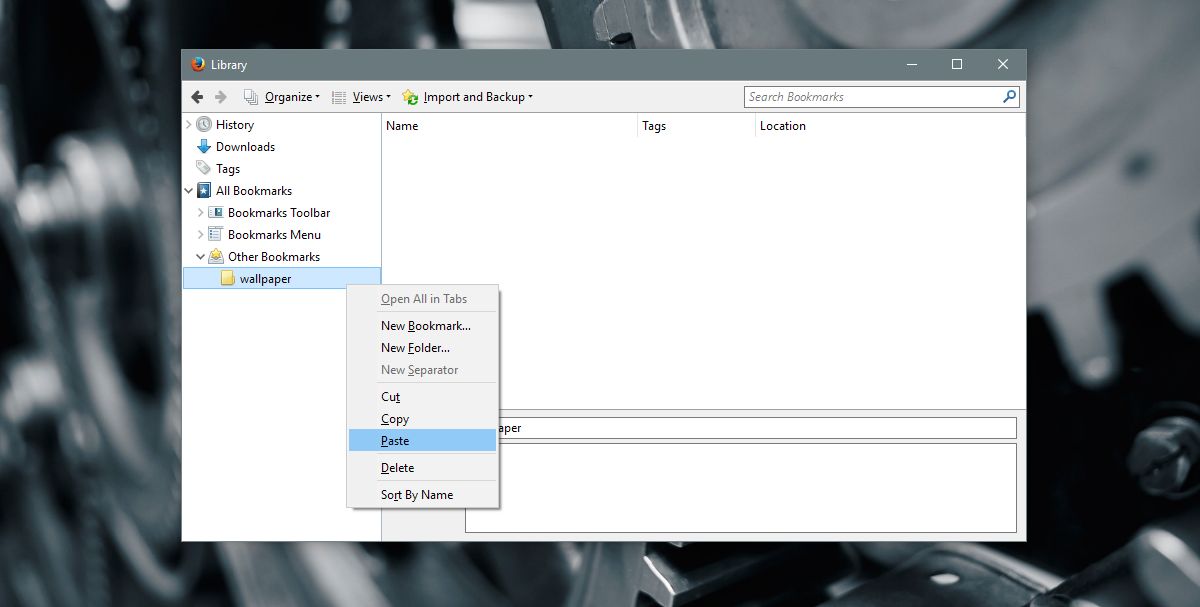
Οι φευκτοί των συνδέσμων που επικολλάτε μπορούν ή μπορούνδεν εμφανίζονται όταν επικολλάτε τους συνδέσμους. Για να διορθώσετε αυτό, κάντε δεξί κλικ στο φάκελο και ανοίξτε όλους τους συνδέσμους στο πρόγραμμα περιήγησης. Δεν χρειάζεται να περιμένετε να ολοκληρωθεί η φόρτωση των σελίδων. Περιμένετε αρκετά για να εμφανιστεί το favicon των ιστότοπων και μπορείτε να κλείσετε τις καρτέλες.
Εξαγωγή ενός ενιαίου φακέλου σελιδοδεικτών
Το δευτερεύον πρόγραμμα περιήγησης θα έχει τώρα όλους τους σελιδοδείκτες που θέλετε να εξάγετε. Συνεχίστε και χρησιμοποιήστε τη λειτουργία εξαγωγής για να αποθηκεύσετε τους σελιδοδείκτες σε ένα αρχείο HTML ή XML.
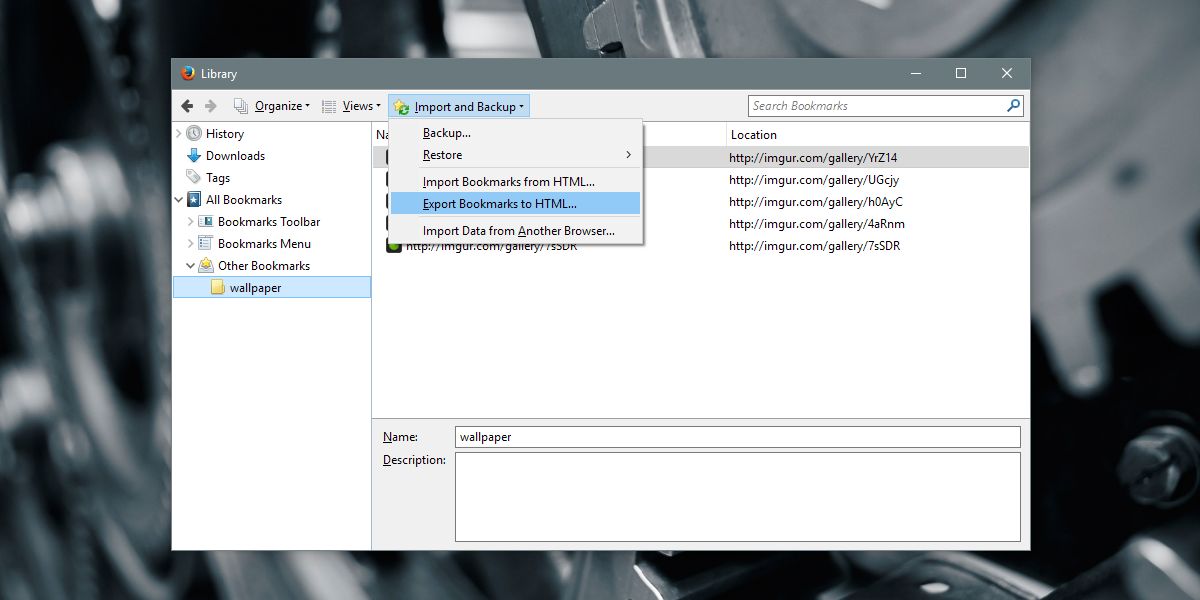
Ταξινόμηση μέσα από το χάος
Τώρα μπορείτε να εισαγάγετε το αρχείο HTML που εξήγατεσελιδοδείκτες πάρα πολύ. Και πάλι, το πρόγραμμα περιήγησης θα έχει ενσωματωμένο εργαλείο για την εισαγωγή σελιδοδεικτών. Το μόνο πρόβλημα που θα αντιμετωπίσετε είναι να βρείτε το φάκελο που θέλετε να εξάγετε.
Στον Firefox, ο φάκελος σελιδοδεικτών που εξάγετε θα βρίσκεται κάτω από το στοιχείο Όλες οι σελιδοδείκτες> Μενού σελιδοδεικτών> Άλλοι σελιδοδείκτες.
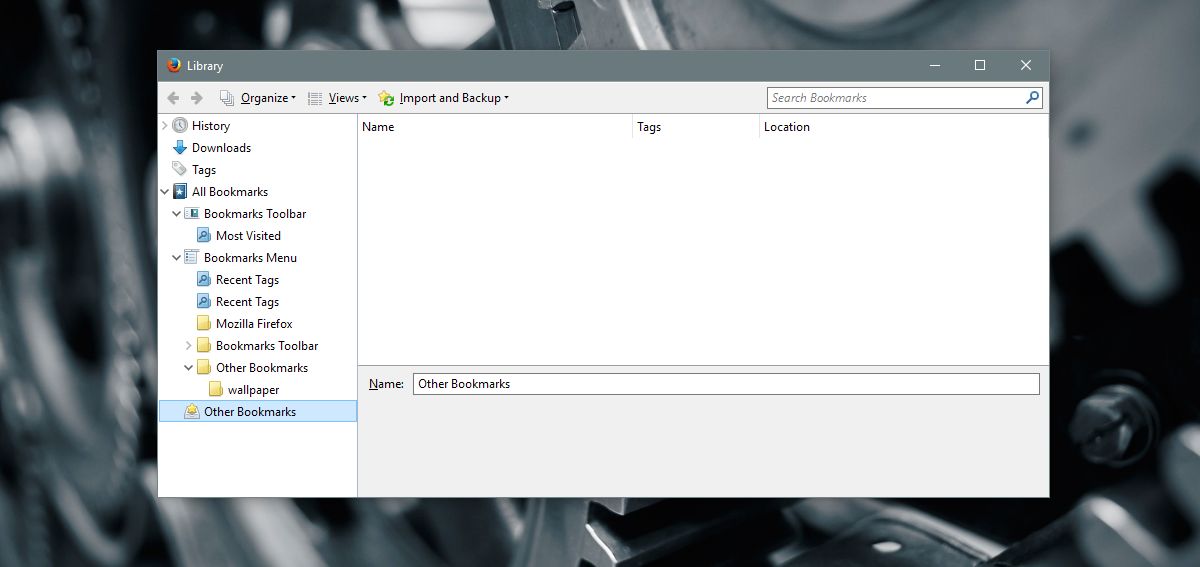
Στο Chrome, ο φάκελος σελιδοδεικτών που εισάγετε θα βρίσκεται στη γραμμή σελιδοδεικτών> Εισαγόμενα> Άλλοι σελιδοδείκτες.
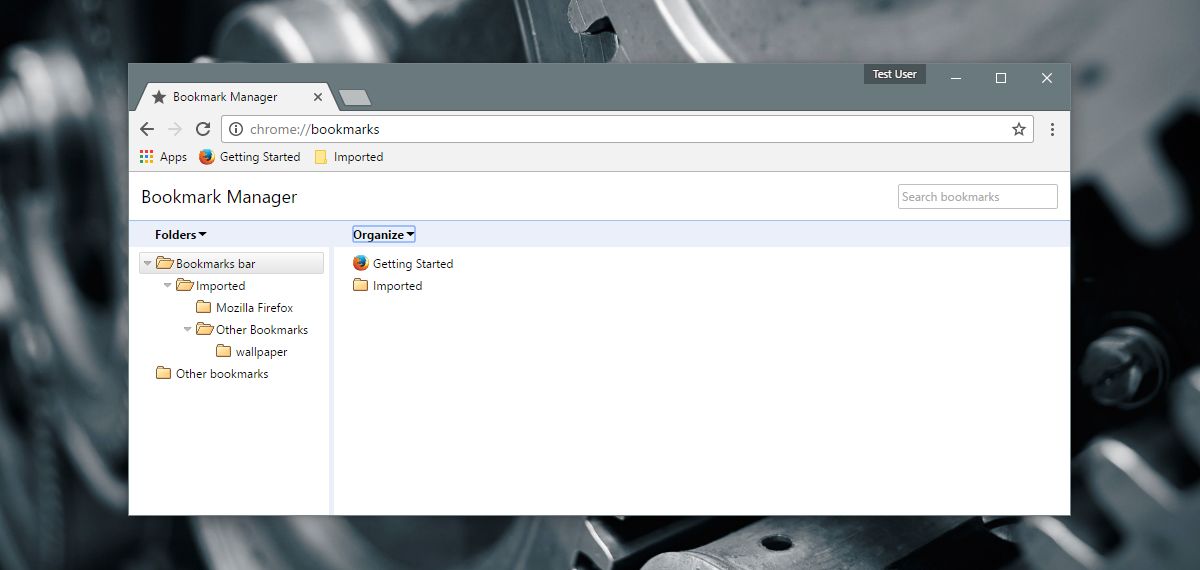
Μπορείτε να διαγράψετε τους επιπλέον σελιδοδείκτες που εξήχθησαν. Στη συνέχεια, μπορείτε να μεταφέρετε και να αποθέσετε το φάκελο που χρειάζεστε σε διαφορετική θέση στη βιβλιοθήκη σελιδοδεικτών.
Περιορισμοί
Δεν πρόκειται να προσποιούμαστε ότι είναι τέλειολύση. Όπως και με όλες τις εργασίες γύρω, αυτό έχει τους περιορισμούς του. Ο κύριος περιορισμός είναι ότι ο τίτλος σελίδας και / ή οι περιγραφές δεν αντιγράφονται μεταξύ των προγραμμάτων περιήγησης. Για τον ίδιο λόγο, δεν αποθηκεύονται στο αρχείο HTML. Για να διορθώσετε αυτό, πρέπει να καταφύγετε σε μια άλλη μακρόχρονη δουλειά. Ανοίξτε κάθε σύνδεσμο, καταργήστε το ως σελιδοδείκτη και προσθέστε το ξανά στο δευτερεύον πρόγραμμα περιήγησης. Είναι ένα εξαιρετικά επαναλαμβανόμενο έργο που χειροτερεύει αν ένας φάκελος έχει πολλές συνδέσεις αποθηκευμένες σε αυτόν. Τούτου λεχθέντος, παίρνετε τους συνδέσμους σας στο τέλος. Πραγματικά θα πρέπει να υπάρχει ένας ευκολότερος τρόπος για να γίνει αυτό.













Σχόλια